Microsoft Store の製品ページが Windows 11 で 40% 高速化
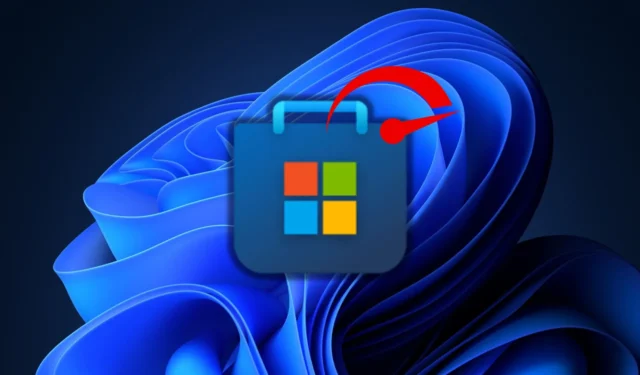
Microsoft Store では以前、ミニゲームをインストールせずにプレイできるアーケード セクションが追加されました。現在のバージョンには多くの問題があり、読み込み時間が遅いのもその 1 つです。Microsoft はこの問題に気付き、Windows 11 のユーザー向けにアプリの更新バージョンをリリースしました。
Microsoft の主席アーキテクトである Rudy Huyn 氏は、Microsoft Store アプリ バージョン 22403 の改善点を強調した詳細なX スレッドを共有しました。彼は、古いバージョンと新しいバージョンの読み込み時間を比較した短いビデオ クリップを共有しました。
後者の方が高速で、Rudy は製品ページの読み込み時に平均 40 パーセントのパフォーマンス向上を主張しています。これはわずかですが、思慮深い改善です。
以前、「取得」ボタンの表示が非常に遅いという問題が発生していました。しかし、このアップデートによりこの問題は解決されました。
ルディが共有した別のビデオクリップでは、アプリの詳細ページを開くと 2 秒以内に [入手] ボタンが表示されることが強調されています。以前は、これに 5 秒近くかかっていました。現在では、アプリのインストールの開始や購入が 1.5 倍高速になっています。
また、アプリケーションの権限とライセンスの管理方法も最適化され、「購入」ボタンの表示速度が約 1.5 倍になりました。(3/5) pic.twitter.com/9iLOq7X2D1
— ルディ・ヒョン (@RudyHuyn) 2024 年 4 月 3 日
最後の改善点は、Microsoft Store アプリでコンテンツが読み込まれる前にスプラッシュ スクリーンが表示されるようになったことです。大幅に高速化され、ほとんどの場合、スプラッシュ スクリーンに気付くことさえないだろうと Rudy 氏は言います。
驚いたことに、Microsoft は最新の Insider Build 変更ログでは何も言及していませんでしたが、X を使用してアプリの改善に関するニュースを共有しました。
ルディは、Microsoft Store アプリの新バージョンには他にも隠れた改良点があるとほのめかし、Insider がそれらを見つけることを期待している。
更新されたバージョンの Microsoft Store を使用するには、Windows 11 Insider プログラムに参加し、最新の Canary または Dev チャネルビルド 26100 がPC にインストールされている必要があります。その後、[ライブラリ] セクションを使用して Microsoft Store の更新プログラムを確認します。
Microsoft Storeは徐々に改善されつつある
使い慣れたアプリをインストールするために専用のストアページを開くのは時間の無駄です。しかし、これからはストアページを起動せずに直接アプリをダウンロードすることができます。
アプリ カードにマウスを合わせると、小さなアニメーションの後に [取得] ボタンが表示されます。[取得] ボタンをクリックすると、インストールが直接開始され、進行状況バーも表示されます。カードにもう一度マウスを合わせて [閉じる] ボタンをクリックすると、カードからのダウンロードをキャンセルできます。
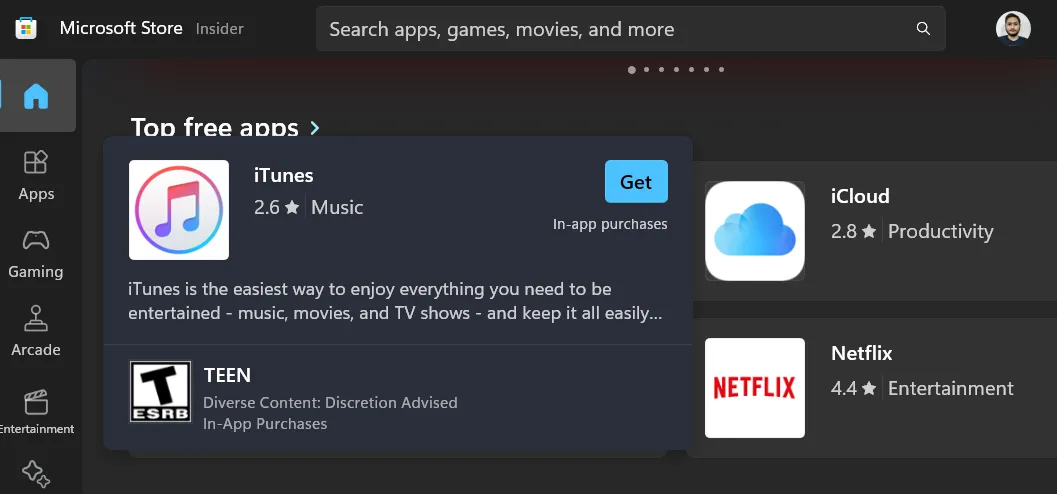
アプリを購入するには、アプリ情報ページを開いてチェックアウトのプロセスを続行する必要があります。
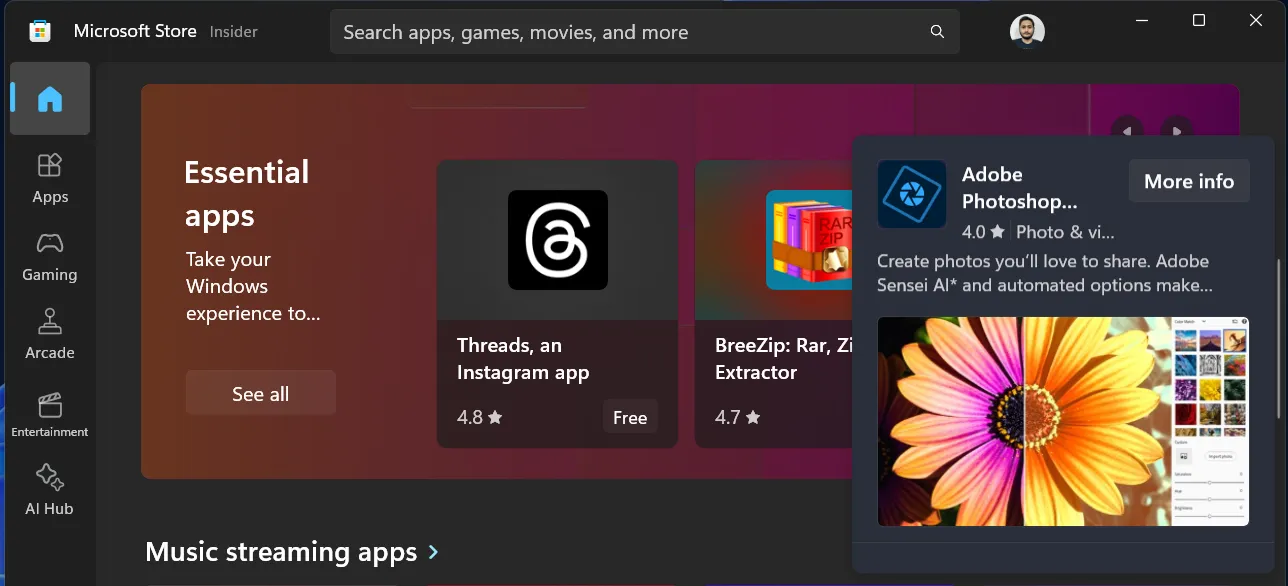
ただし、これらの変更は実験段階であり、安定チャネルのユーザーに提供されるまでにはしばらく時間がかかります。


コメントを残す